홈 어시스턴트를 배우기 위해서는 먼저 HAOS (HomeAssistant OS)를 설치해야하는데. 나는 그나마 한번 다뤄보았던 라즈베리파이를 활용해보도록 할 예정입니다.
공식홈에서는 라즈베리파이는 4나 5를 추천하는데 3모델도 괜찮다고하네요.
저는 라즈베리파이 B+모델을 가지고 있기 때문에 그 모델을 활용해보도록 할 예정입니다

- Raspberry Pi 5 or Raspberry Pi 4 with power supply (Raspberry Pi 3 Model B is ok to get started, but the Model A does not have enough RAM)
우선 필요한 재료는
라즈베리파이, USB 마이크로5핀, SD카드, SD카드 리더
홈어시스턴트 설치하기
1. Home Assistant OS설치하기
우선 Home Assistant OS를 설치해야하는데 저는 B+모델을 사용할 것이기 때문에 아래 링크에서 다운받아줍니다.
라즈베리파이 3 (Raspberry 3) 다운로드 링크
https://github.com/home-assistant/operating-system/releases/download/13.2/haos_rpi3-64-13.2.img.xz라즈베리파이 4 (Raspberry Pi 4)
https://github.com/home-assistant/operating-system/releases/download/13.2/haos_rpi4-64-13.2.img.xz라즈베리파이 5 (Raspberry Pi 5)
https://github.com/home-assistant/operating-system/releases/download/13.2/haos_rpi5-64-13.2.img.xz
2. 라즈베리파이 이미지 Write 설치 & Home Assistant 설치
라즈베리파이에 OS를 설치하기 위해서는 다운받은 이미지 파일과 홈어시스턴으 OS를 라즈베리파이에 올릴 수 있습니다.
우선 아래 링크로 라즈베리파이 OS Writer를 설치해줍니다.
https://www.raspberrypi.com/software/


Other Specific-purpose OS > Home Assisstant and home automation > Home Assistant 로 들어간 후 sd카드를 넣고 다음을 눌러줍니다.

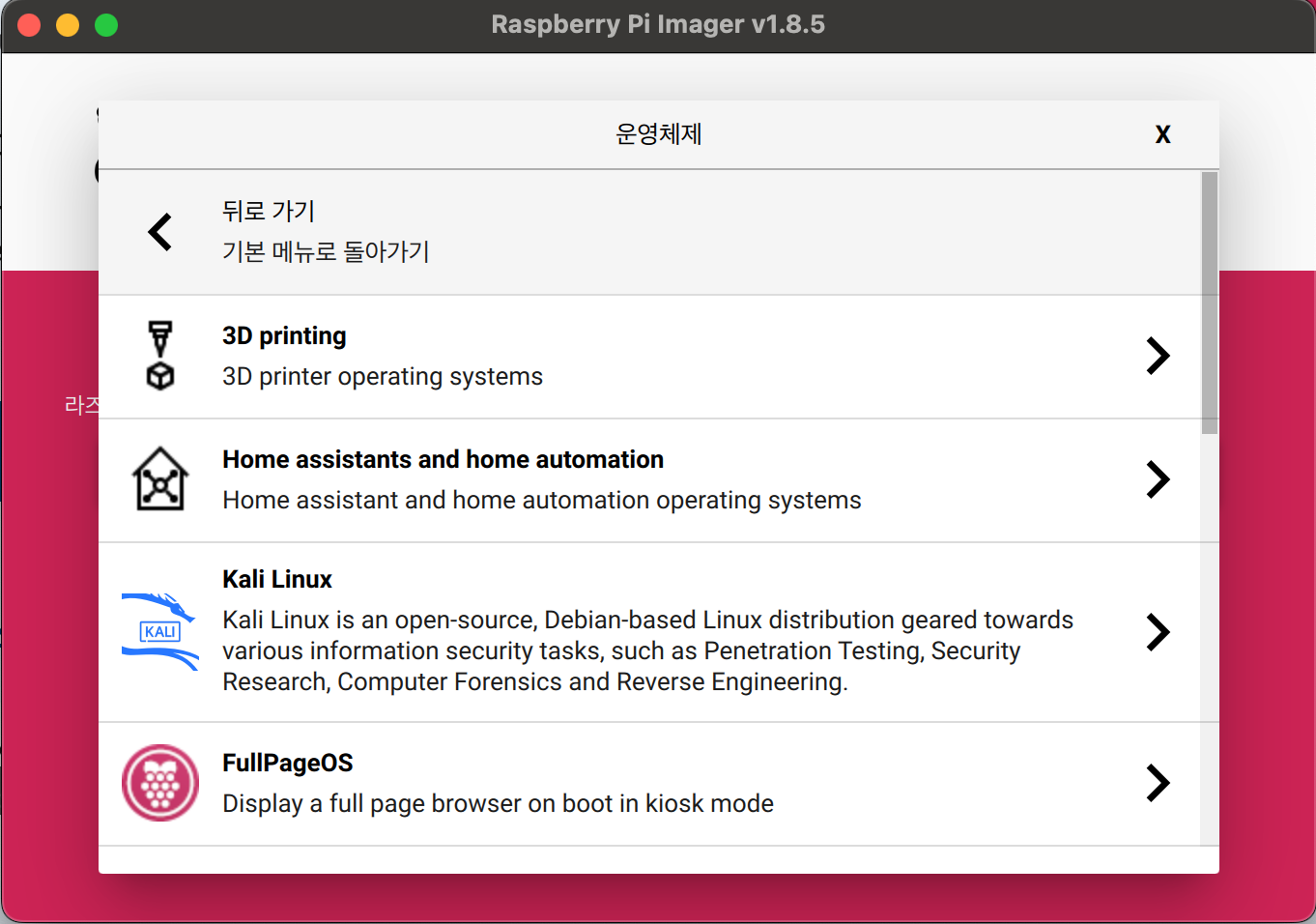
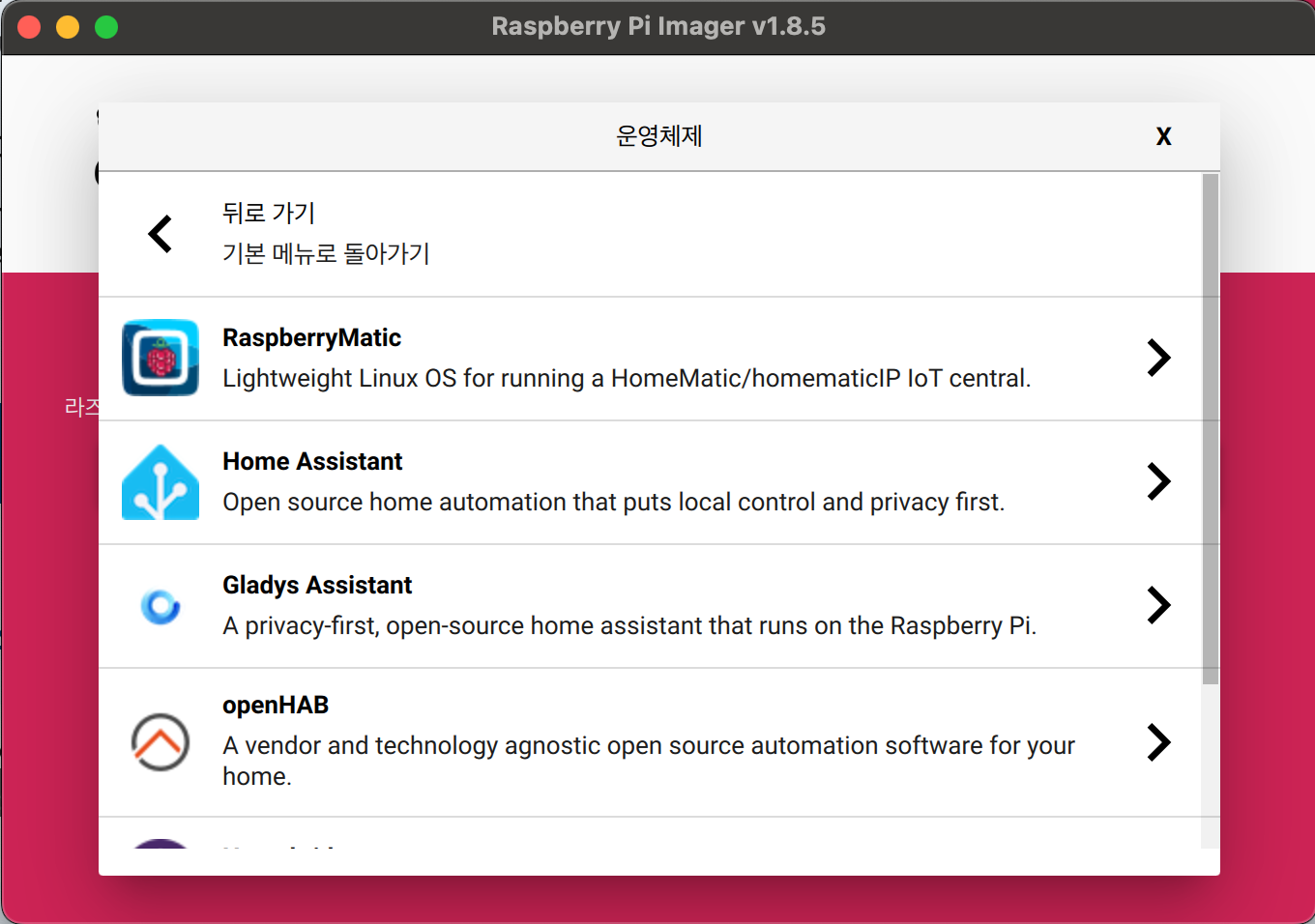
이제 홈어시스턴트 설치가 완료되면 SD카드를 제거하고, 라즈베리파이에 연결하고 실행하면 됩니다.
근데 만약 라즈베리파이가 없다면?
VM(Virtual Machine)을 사용해서 활용할 수도 있으니, 너무 걱정 하지 않으셔도 괜찮습니다.
그리고 혹시 랜 케이블이 있다면 랜을 연결하면 OS를 올리고나서 일정 시간 지나서 아래 주소로 접속하면 간편히 연결됩니다.
(저는 모니터를 직접 연결해서 화면에 띄워주는 것부터 다시 해보겠습니다.)
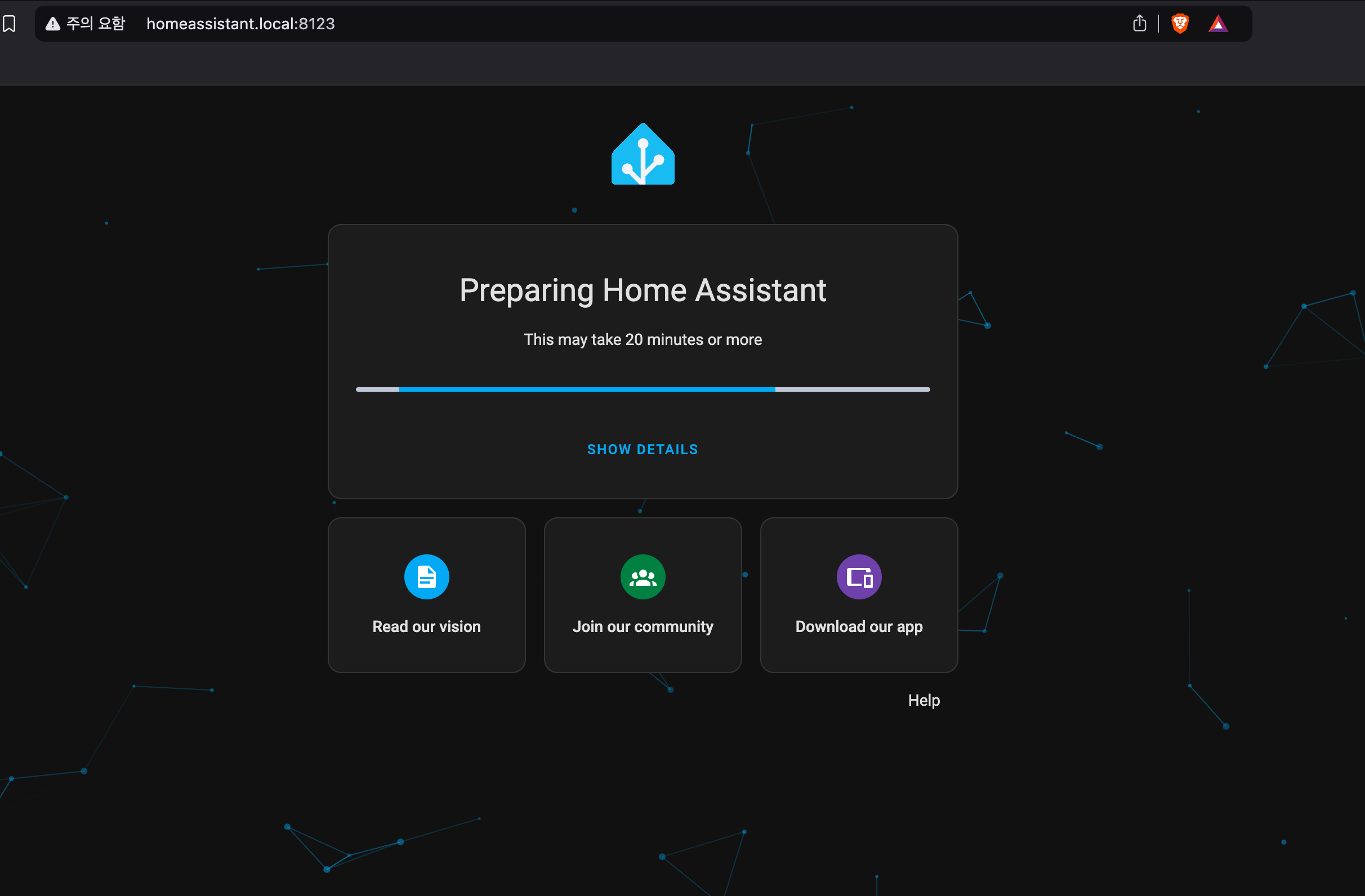
'메이커 이야기 > 홈어시스턴트' 카테고리의 다른 글
| 홈 어시스턴트 기본설정 (3) tuya 연동하기 (0) | 2024.11.28 |
|---|---|
| 홈 어시스턴트 기본설정 (2) configuration.yaml (5) | 2024.11.16 |
| 홈 어시스턴트(HA) 스터디 시작 (1) | 2024.11.12 |


